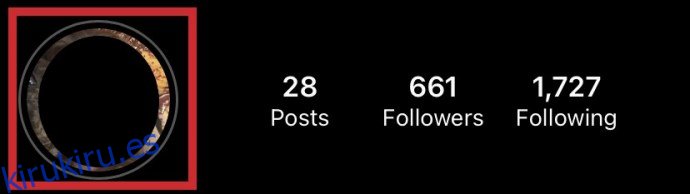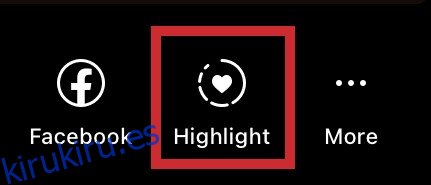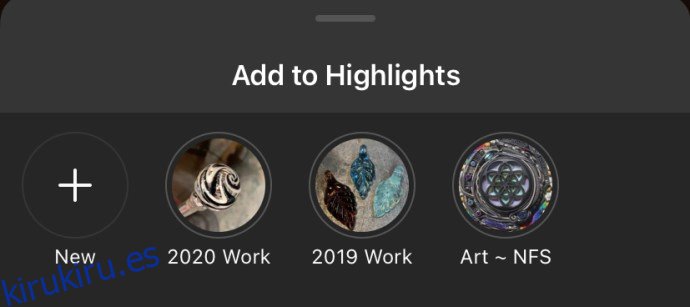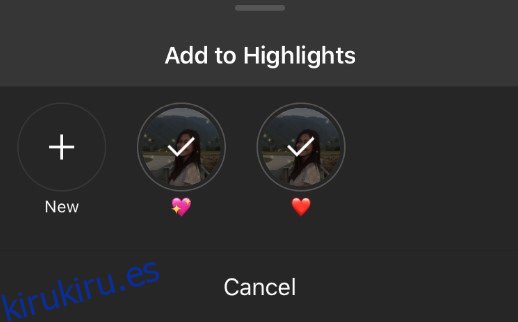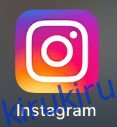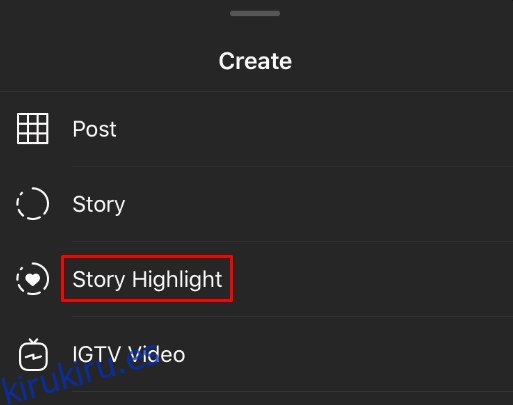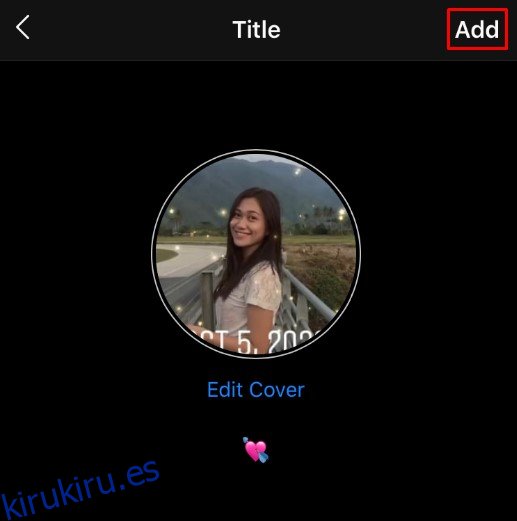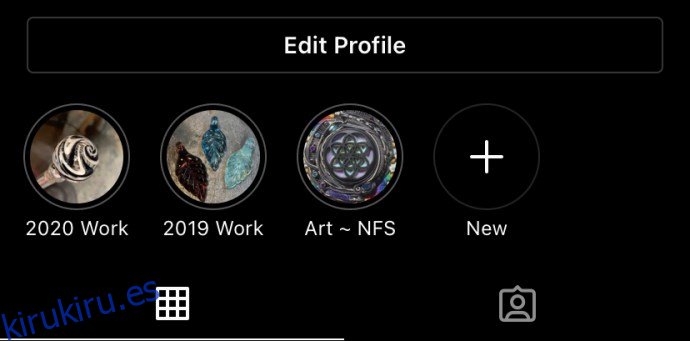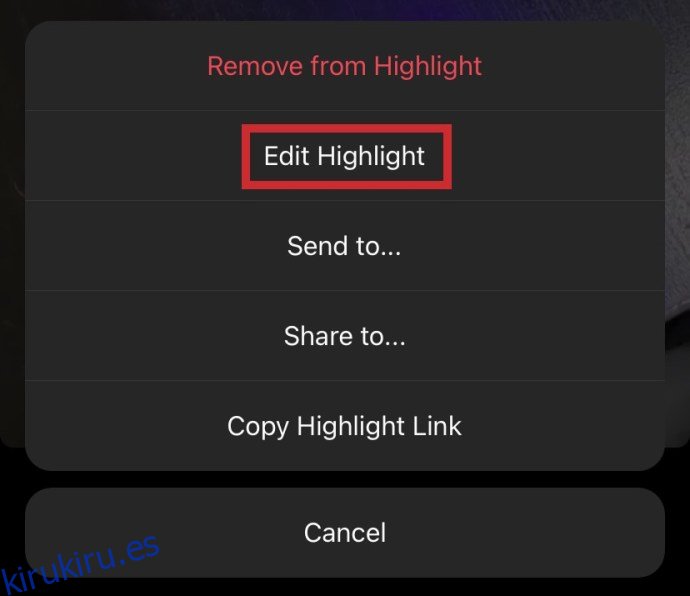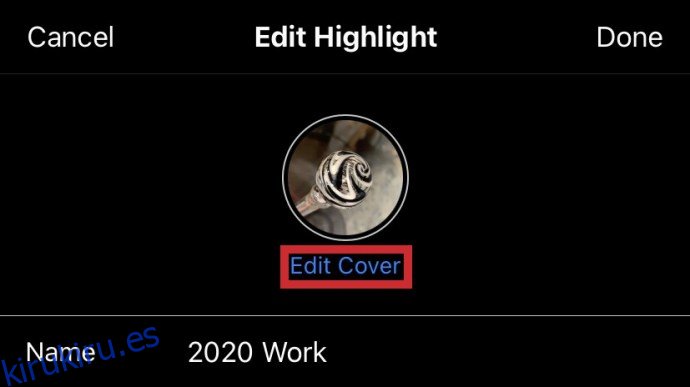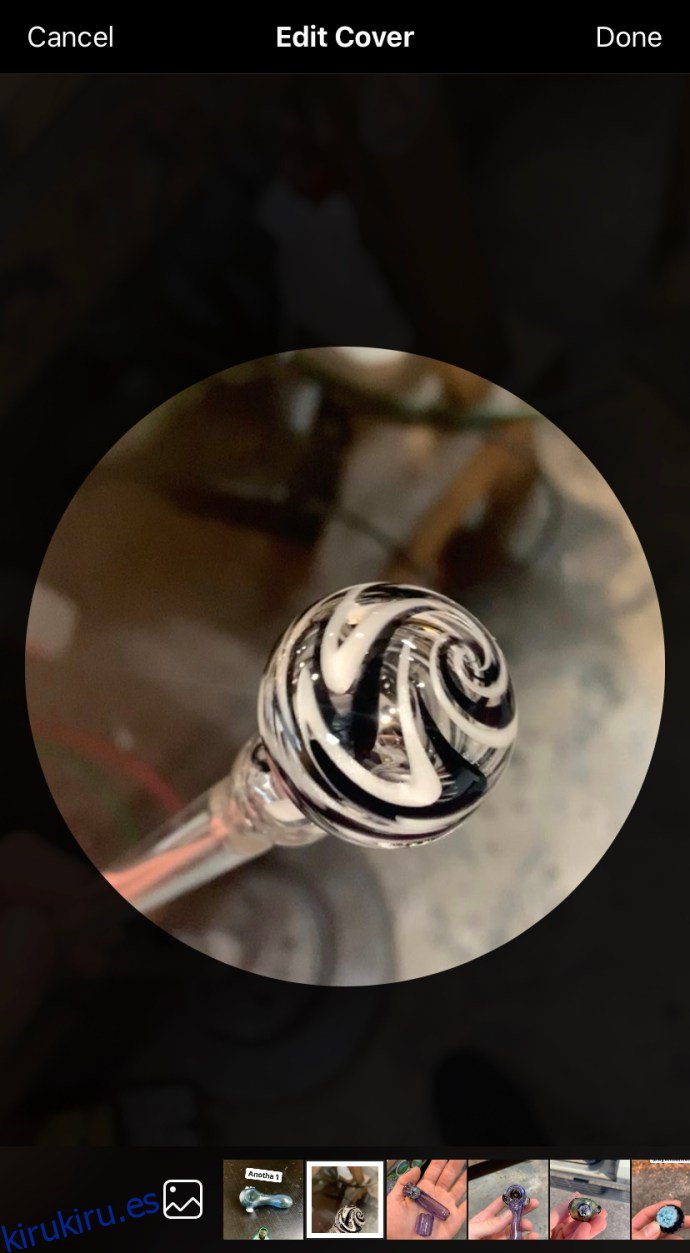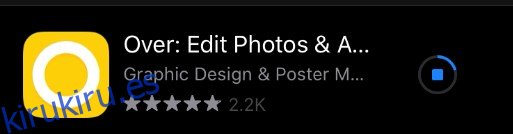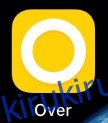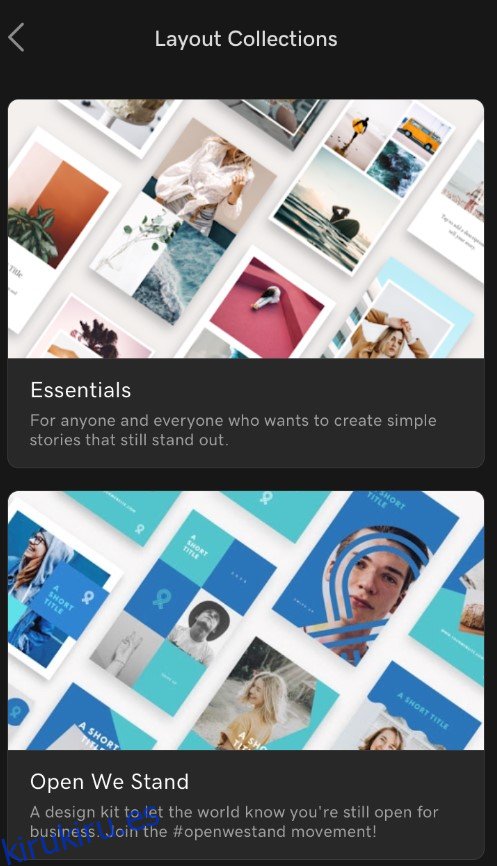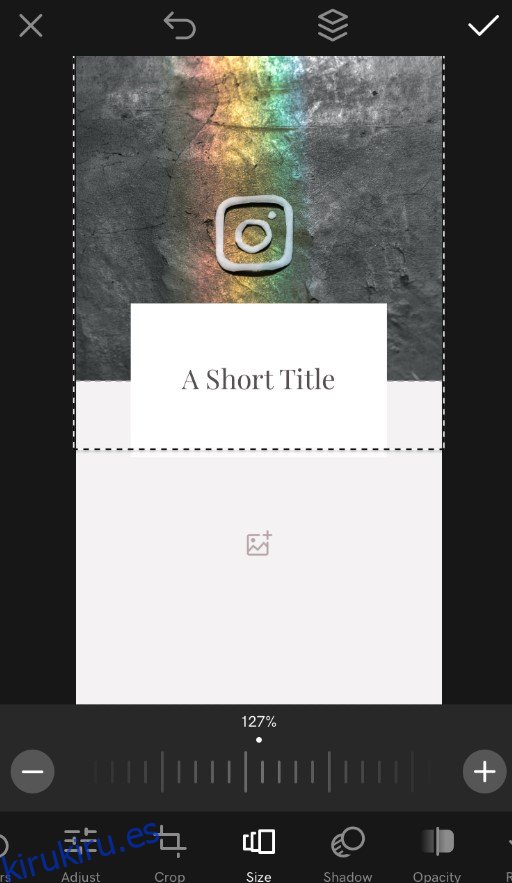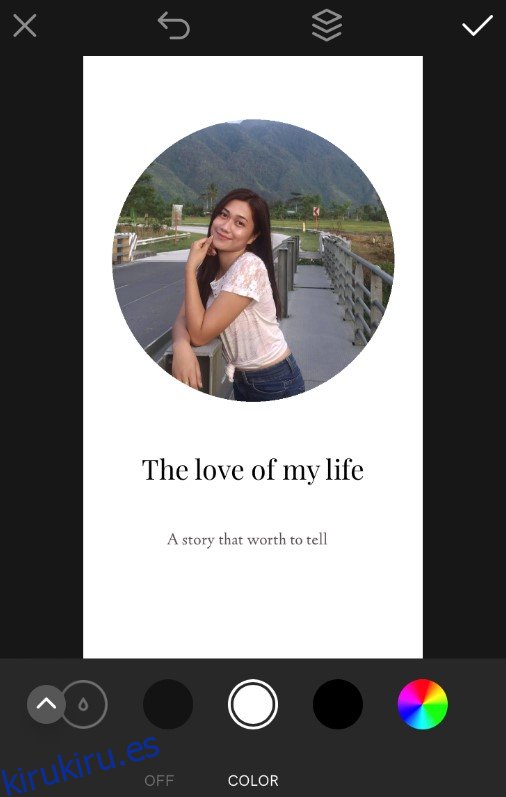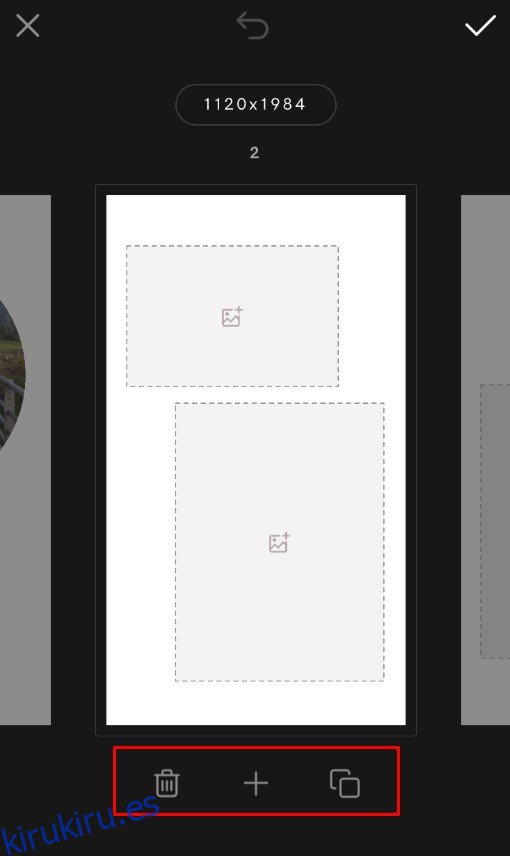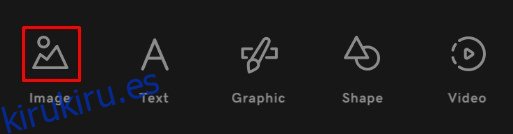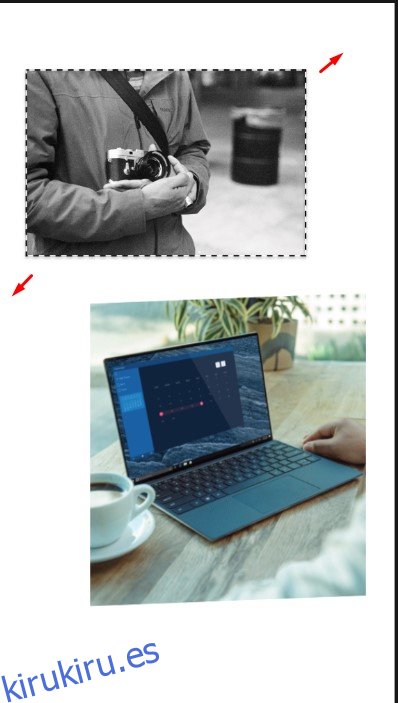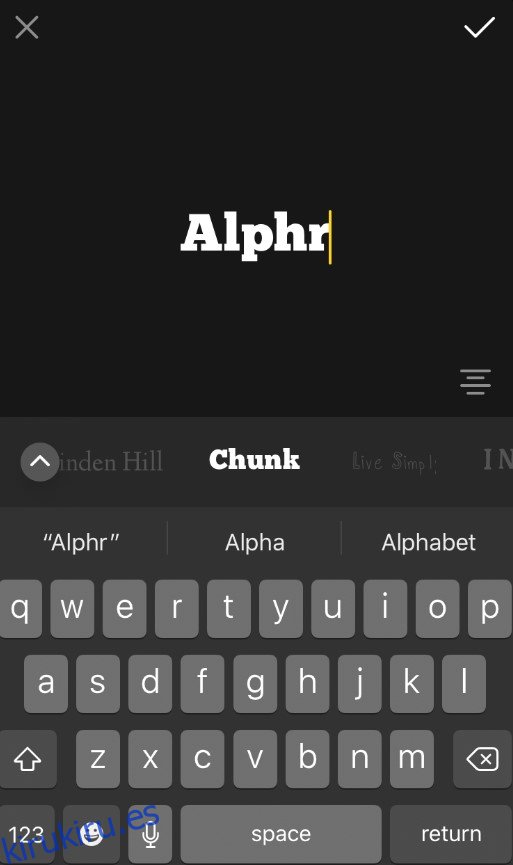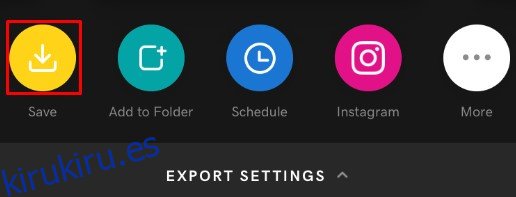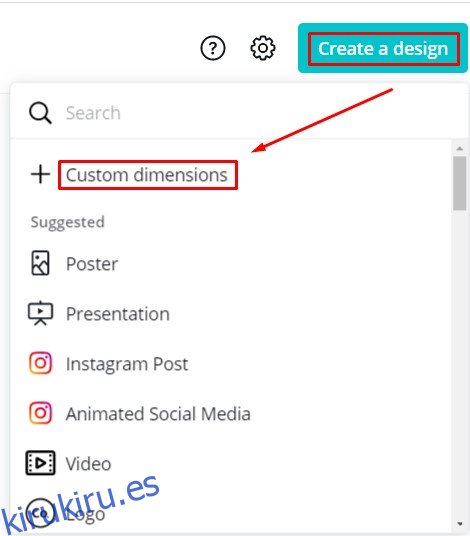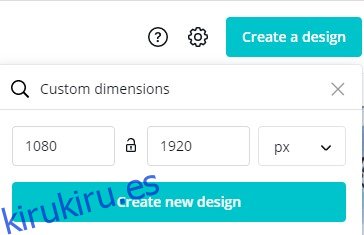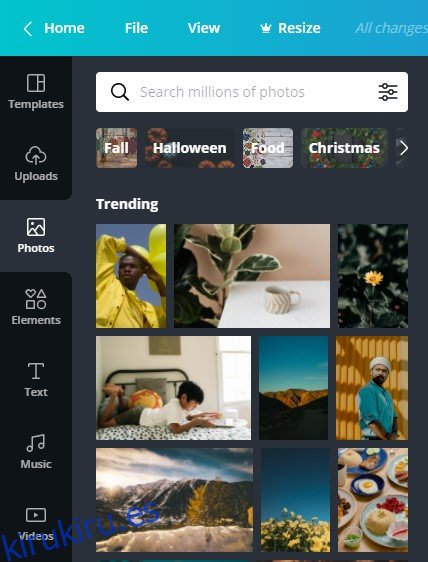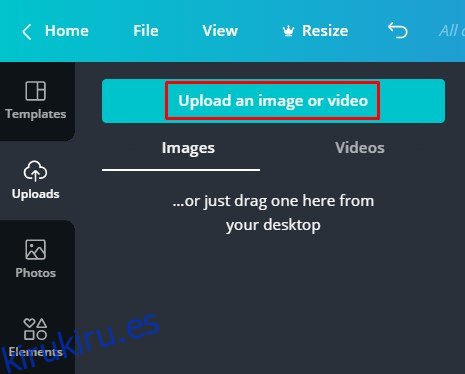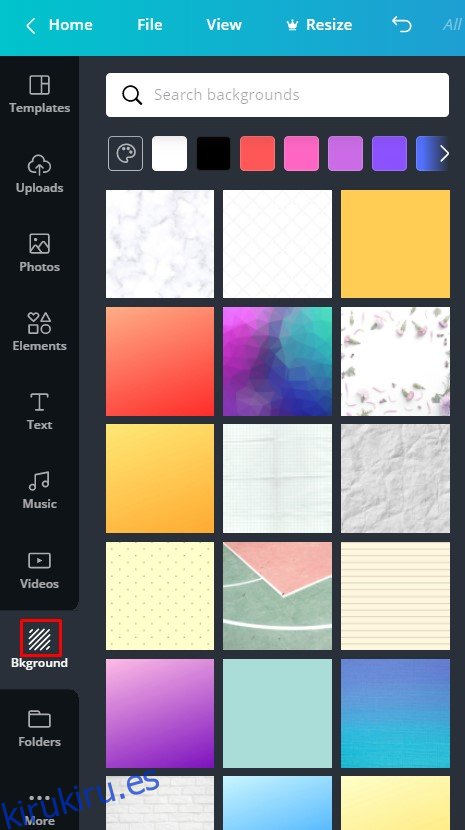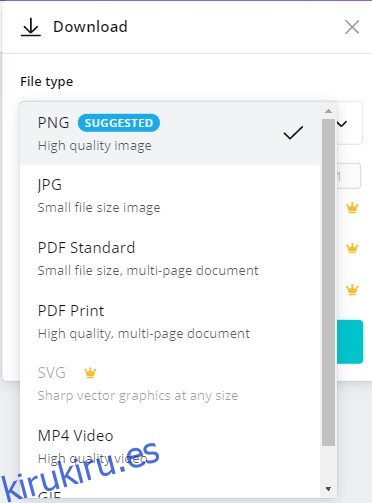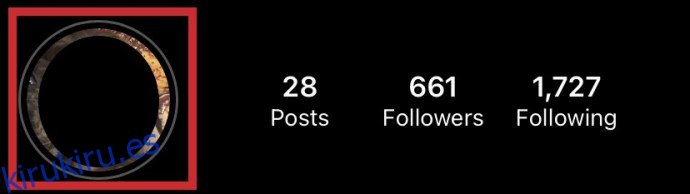Instagram se ha convertido en una de las principales plataformas de marketing, negocios y reconocimiento de marca. Por esa razón, cada empresa seria, persona influyente y celebridad tiene sus propios momentos destacados de Instagram. Tus mejores historias en Instagram se compilan en tus momentos destacados de Instagram.
Si quieres saber cómo crear tus propios momentos destacados de Instagram, estás en el lugar correcto. Sigue leyendo para descubrir todo sobre las mejores formas de crear portadas de Instagram por tu cuenta.
Destacados de Instagram 101
Los aspectos destacados de Instagram son fáciles de hacer. Todo lo que necesitas es la aplicación de Instagram para Androide o iOS. Siga los enlaces incluso si ya tiene la aplicación porque debe obtener las últimas actualizaciones de la aplicación.
Lo siguiente que necesitas son las historias de Instagram. Si acaba de crear una historia de Instagram, aquí le indicamos cómo agregarla a sus momentos destacados:
Abre Instagram y toca tu historia.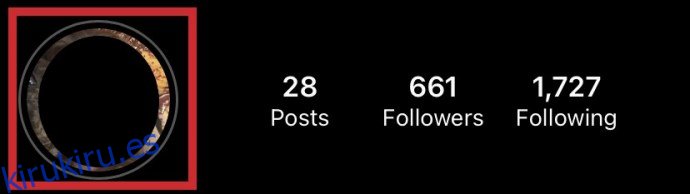 Seleccione Resaltar en la esquina inferior derecha de su pantalla.
Seleccione Resaltar en la esquina inferior derecha de su pantalla.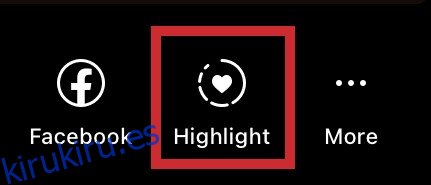 Seleccione el Destacado donde le gustaría agregar esta historia.
Seleccione el Destacado donde le gustaría agregar esta historia.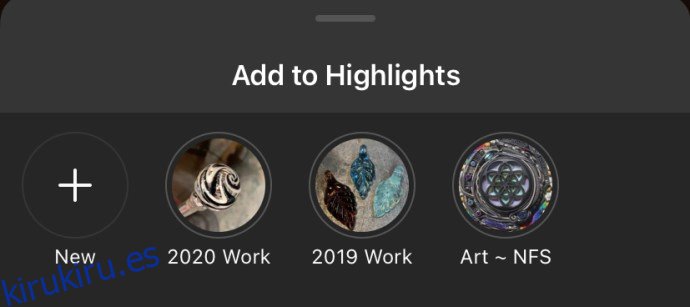 Alternativamente, puede seleccionar Nuevo para hacer un nuevo Destacado. Nómbrelo y toque Agregar para agregar su historia al último Destacado.
Alternativamente, puede seleccionar Nuevo para hacer un nuevo Destacado. Nómbrelo y toque Agregar para agregar su historia al último Destacado.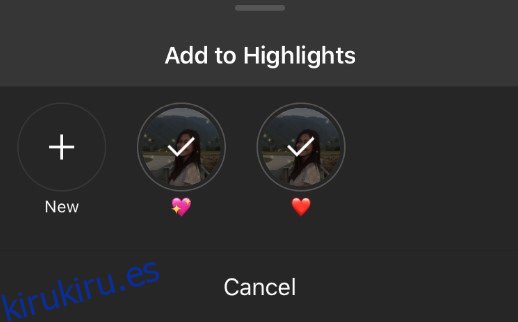
Método alternativo para crear destacados de Instagram
Aquí hay un método alternativo que puede usar para hacer nuevos momentos destacados de Instagram. Probablemente sea más eficiente porque le permite agregar varias historias a la vez. Sigue estos pasos:
Inicie la aplicación de Instagram en su dispositivo.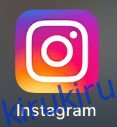 Toque su perfil (icono en la esquina inferior derecha de su pantalla).
Toque su perfil (icono en la esquina inferior derecha de su pantalla). Seleccione la opción Nuevo (signo más).
Seleccione la opción Nuevo (signo más). Elija las historias que desea que aparezcan en el destacado (ventana Nuevo Destacado).
Elija las historias que desea que aparezcan en el destacado (ventana Nuevo Destacado).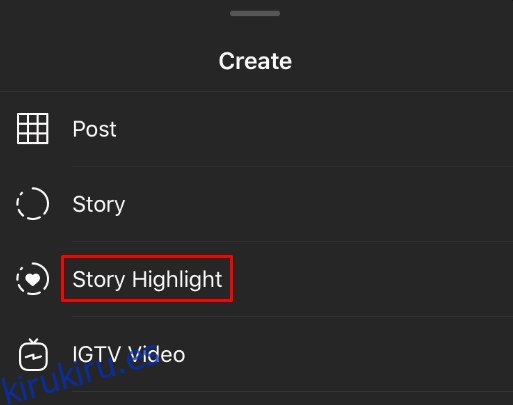 Presione el botón Siguiente en la esquina superior derecha de la pantalla.
Presione el botón Siguiente en la esquina superior derecha de la pantalla. Cambie el nombre del resaltado a su preferencia, elija la portada resaltada y presione Listo para confirmar.
Cambie el nombre del resaltado a su preferencia, elija la portada resaltada y presione Listo para confirmar.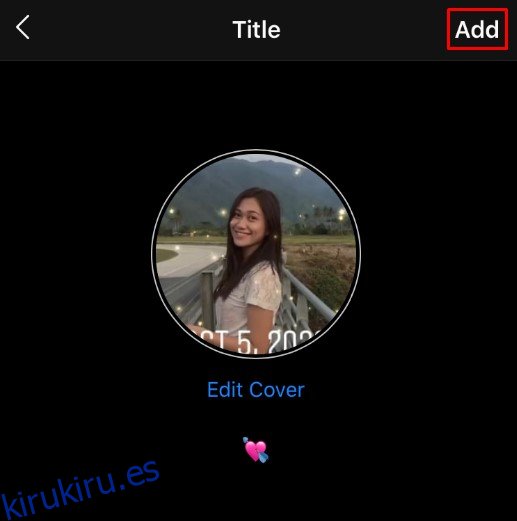
Cómo editar la portada de los momentos destacados de Instagram
Elegir y editar una buena imagen de portada para sus Historias de Instagram es importante, ya que le da a sus seguidores o personas que visitan su página una idea de lo que se incluirá en lo destacado. Editar una foto de portada destacada es bastante sencillo, simplemente siga estos pasos:
Navega a tu perfil de Instagram y selecciona la imagen de portada de Destacar quién te gustaría editar.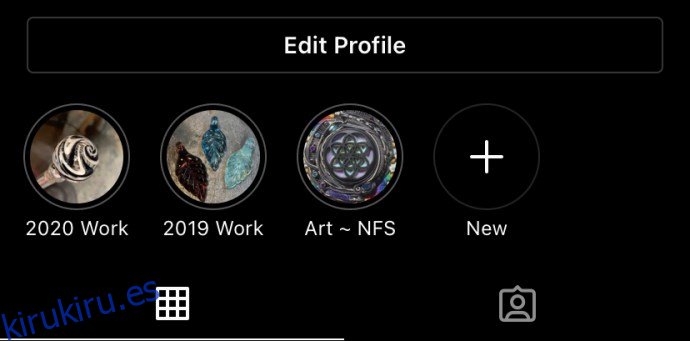 En la esquina inferior derecha, toque el botón de 3 puntos que dice «Más».
En la esquina inferior derecha, toque el botón de 3 puntos que dice «Más». Toque «Editar destacado»
Toque «Editar destacado»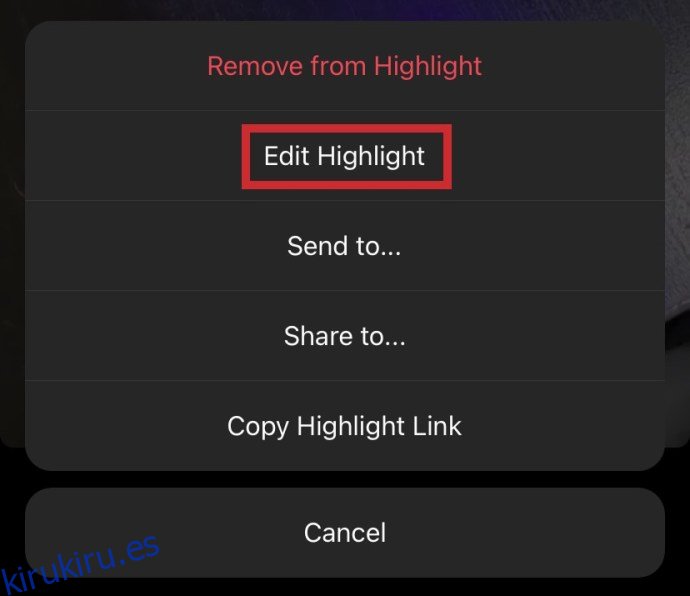 Toque «Editar portada» cerca de la parte superior.
Toque «Editar portada» cerca de la parte superior.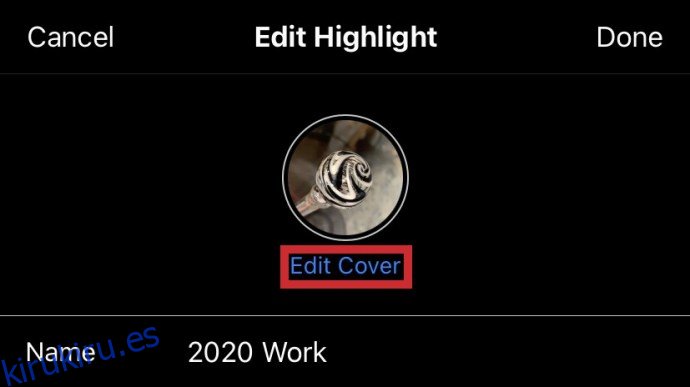 Seleccione la foto que le gustaría usar como imagen de portada de Destacados. Use sus dedos para hacer zoom o cambiar la posición de la parte de la foto que se usará como portada.
Seleccione la foto que le gustaría usar como imagen de portada de Destacados. Use sus dedos para hacer zoom o cambiar la posición de la parte de la foto que se usará como portada.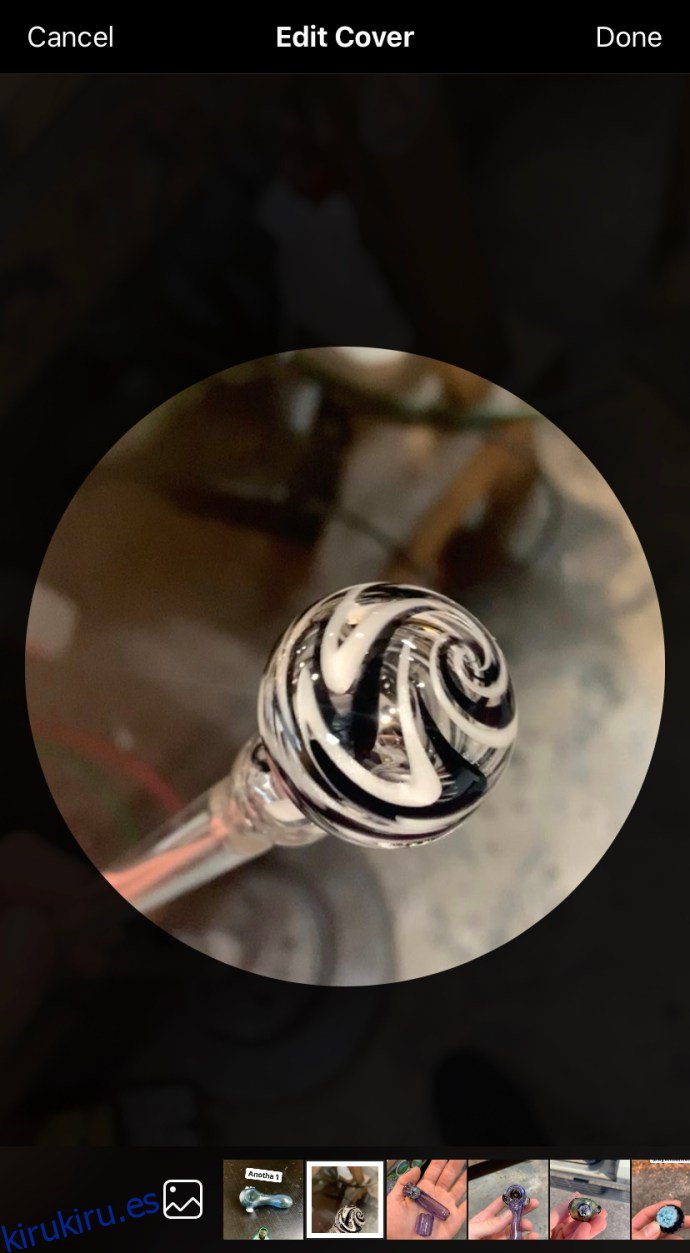
Usar aplicaciones de terceros
Si no eres un genio de Photoshop, no te preocupes. Algunas excelentes aplicaciones y sitios de terceros pueden ayudarlo a crear su portada destacada de Instagram. Repasemos las instrucciones de algunas de las mejores aplicaciones que puedes usar.
Encima
Encima es una de las herramientas gratuitas más populares que puede usar para mejorar su perfil de Instagram. Esta aplicación está disponible de forma gratuita en dispositivos iOS y Android. Descárguelo siguiendo el enlace de arriba y comience a usarlo para portadas destacadas de Instagram:
Encuentre un paquete de íconos en línea y descárguelo en su teléfono o tableta.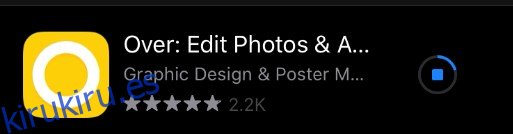 Inicie Over en su dispositivo.
Inicie Over en su dispositivo.
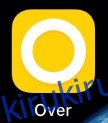 Toque la imagen si desea importar una portada, o elija entre la amplia selección de portadas (consulte la sección Colecciones de diseño).
Toque la imagen si desea importar una portada, o elija entre la amplia selección de portadas (consulte la sección Colecciones de diseño).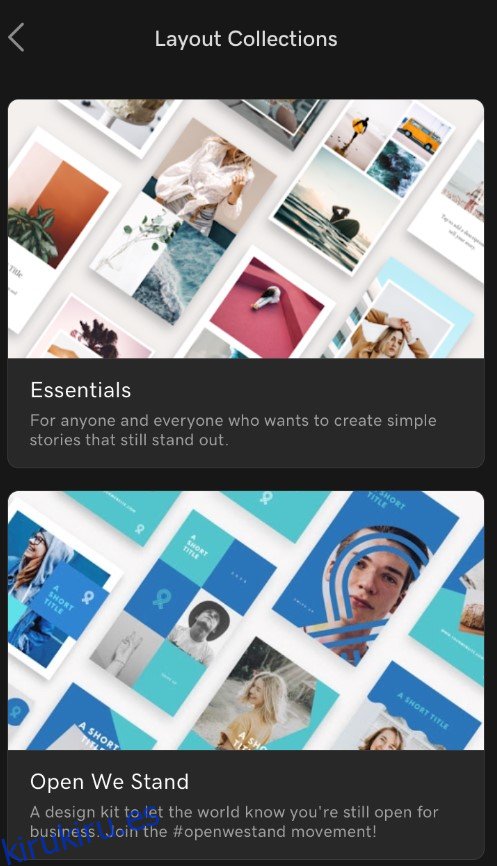 Cuando te decides por una funda, necesitas ajustar su tamaño. Seleccione el menú Capas y elija la capa de fondo. Finalmente, toque las dimensiones de la portada de Instagram Story.
Cuando te decides por una funda, necesitas ajustar su tamaño. Seleccione el menú Capas y elija la capa de fondo. Finalmente, toque las dimensiones de la portada de Instagram Story.
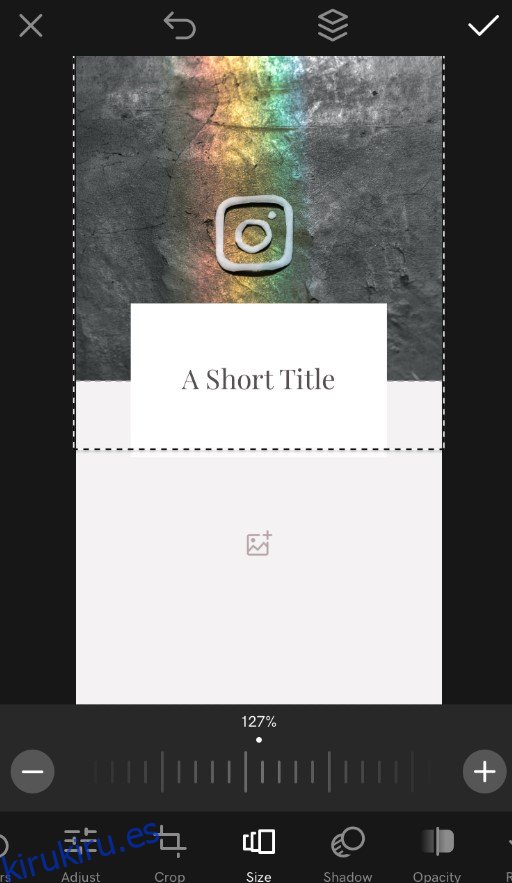 Siéntase libre de experimentar con los colores de su cubierta. Seleccione el Fondo y use el rodillo para cambiar el color. Si tiene una marca, ajuste el brillo para que se parezca.
Siéntase libre de experimentar con los colores de su cubierta. Seleccione el Fondo y use el rodillo para cambiar el color. Si tiene una marca, ajuste el brillo para que se parezca.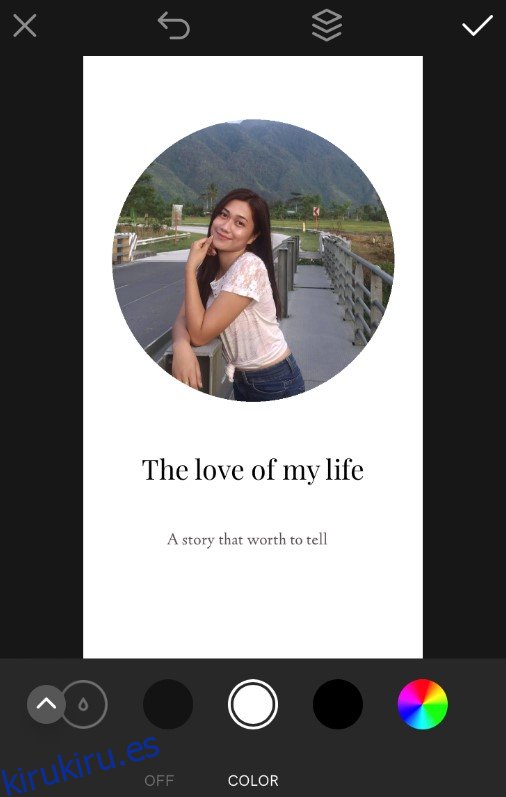 A continuación, puede volver al menú Capas y eliminar cualquier cosa innecesaria (cualquier palabra adicional, etc.).
A continuación, puede volver al menú Capas y eliminar cualquier cosa innecesaria (cualquier palabra adicional, etc.).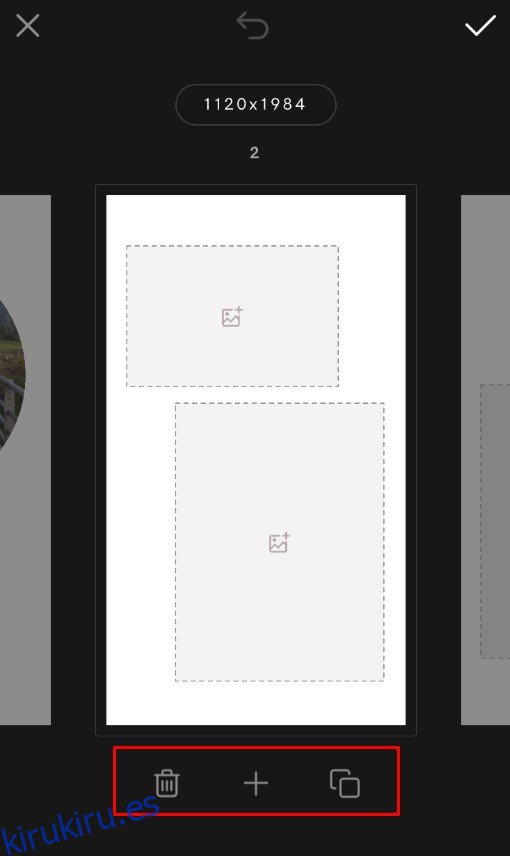 Cuando el fondo esté completo, toca Imagen y elige un icono de la galería del dispositivo.
Cuando el fondo esté completo, toca Imagen y elige un icono de la galería del dispositivo.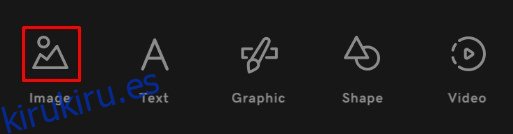 Coloque el ícono en el centro (siéntase libre de cambiar su tamaño pellizcándolo con dos dedos). Puede agregar su ícono a Favoritos para encontrarlo más fácil la próxima vez.
Coloque el ícono en el centro (siéntase libre de cambiar su tamaño pellizcándolo con dos dedos). Puede agregar su ícono a Favoritos para encontrarlo más fácil la próxima vez.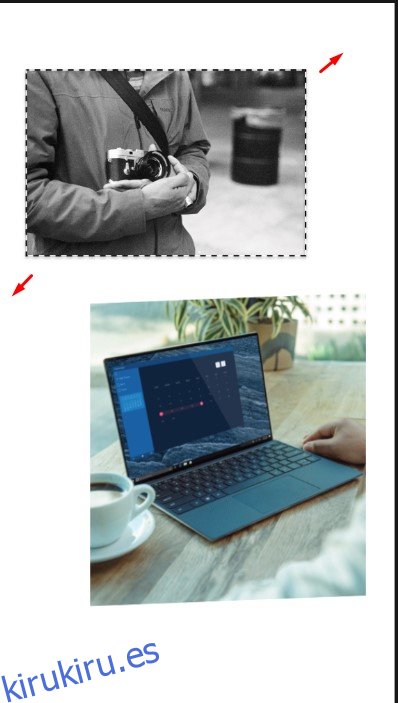 Alternativamente, puede usar texto en lugar de iconos. Elija Texto en lugar de Imagen y elija la fuente.
Alternativamente, puede usar texto en lugar de iconos. Elija Texto en lugar de Imagen y elija la fuente.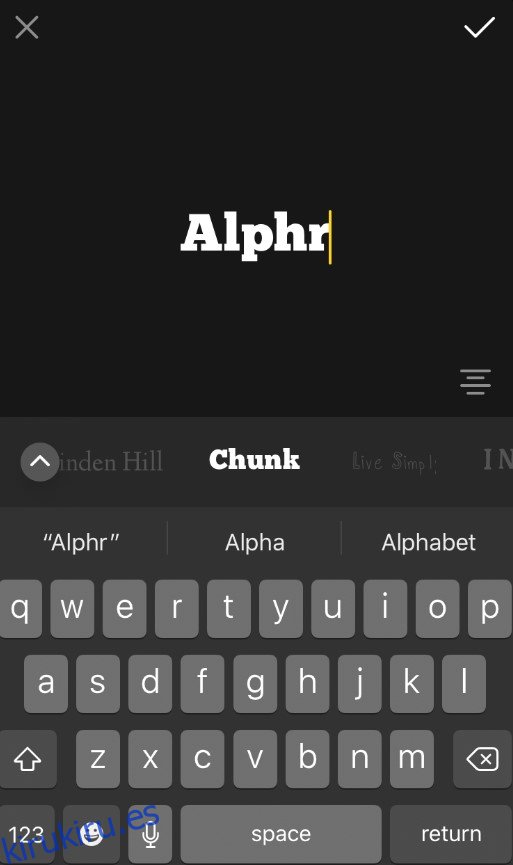 Cuando haya terminado con todo, confirme con la marca de verificación amarilla: Presione Exportar y luego Guardar. Su nueva portada destacada de Instagram se guardará en la galería de su dispositivo.
Cuando haya terminado con todo, confirme con la marca de verificación amarilla: Presione Exportar y luego Guardar. Su nueva portada destacada de Instagram se guardará en la galería de su dispositivo.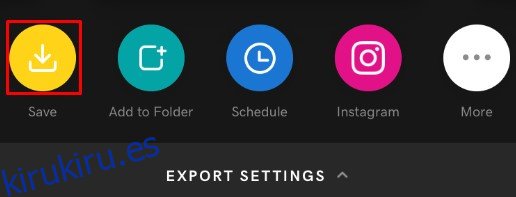
Canva
Canva es una excelente alternativa a Over. Es una herramienta gratuita con básicamente la misma función que Over. Sigue las instrucciones para crear tus portadas de Destacados de Instagram con Canva:
Visita canva.com y regístrese para obtener una cuenta (gratis). Haga clic en Crear un diseño y elija dimensiones personalizadas.
Haga clic en Crear un diseño y elija dimensiones personalizadas.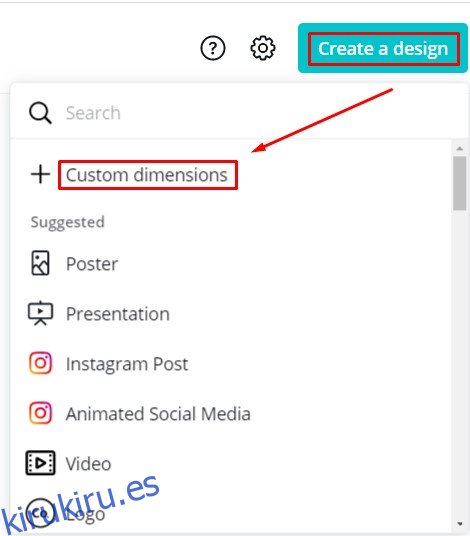 Establezca las dimensiones en 1080 (ancho) por 1920 (alto), para que se ajuste a los aspectos destacados de Instagram.
Establezca las dimensiones en 1080 (ancho) por 1920 (alto), para que se ajuste a los aspectos destacados de Instagram.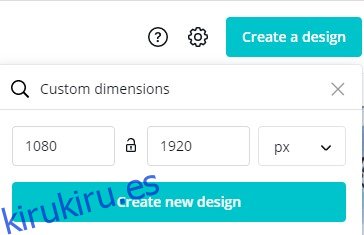 Obtenga su icono de la computadora. Puedes encontrar fácilmente muchas imágenes en línea si no tienes una preparada.
Obtenga su icono de la computadora. Puedes encontrar fácilmente muchas imágenes en línea si no tienes una preparada.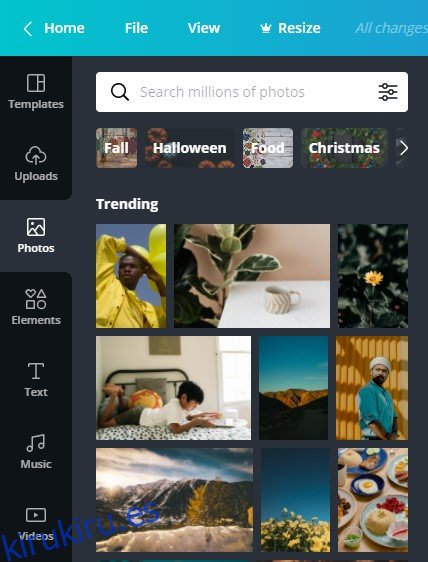 Seleccione Cargar una imagen o video. Seleccione la imagen del icono.
Seleccione Cargar una imagen o video. Seleccione la imagen del icono.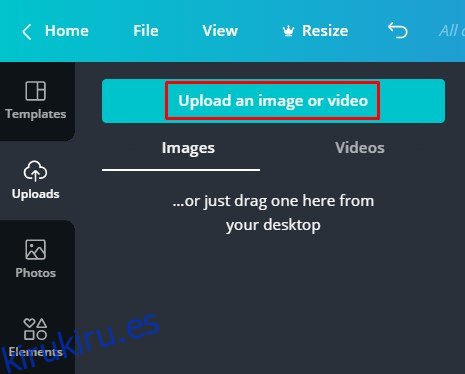 Selecciona el Fondo (hay una amplia selección de imágenes de Canva que puedes usar o usa colores naturales).
Selecciona el Fondo (hay una amplia selección de imágenes de Canva que puedes usar o usa colores naturales).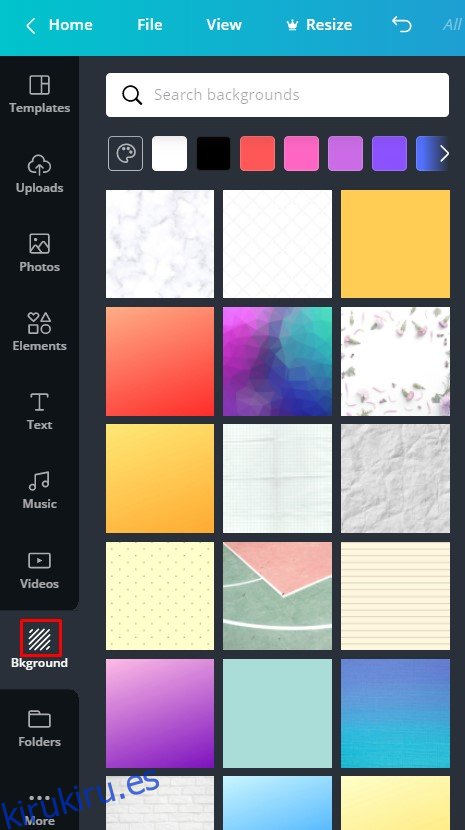 Toque Agregar una nueva página para que pueda replicar la portada. Puede mantener upsrc=»https://wilku.top/wp-content/uploads/2022/02/1644595221_472_How-to-Create-Your-Own-Instagram-Highlights.jpg» data-recalc-dims=»1″>
Cuando haya terminado, haga clic en Publicar, seguido de Descargar. Seleccione el tipo de archivo y confirme con Descargar.
Toque Agregar una nueva página para que pueda replicar la portada. Puede mantener upsrc=»https://wilku.top/wp-content/uploads/2022/02/1644595221_472_How-to-Create-Your-Own-Instagram-Highlights.jpg» data-recalc-dims=»1″>
Cuando haya terminado, haga clic en Publicar, seguido de Descargar. Seleccione el tipo de archivo y confirme con Descargar.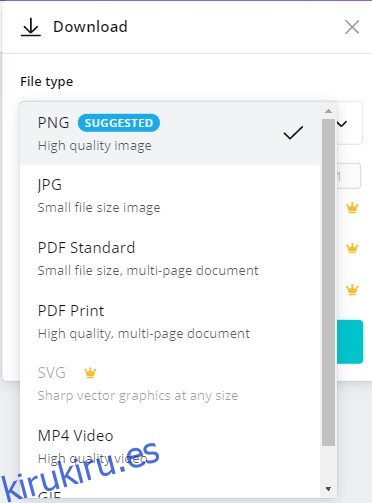
Estos archivos serán comprimidos. Asegúrese de descomprimirlos y enviarlos a su galería móvil para que pueda usarlos como portadas destacadas de Instagram. En Instagram, visite la página de perfil y toque los aspectos destacados que desea editar. Seleccione Más, seguido de Editar destacado y, finalmente, elija Editar portada. Elige la imagen que creaste en Canva desde tu galería y súbela. Presione Listo para confirmar.
Disfruta de tus nuevos momentos destacados en Instagram
Ahora puede crear sus propios momentos destacados y portadas de Instagram para ellos. Si está utilizando IG profesionalmente, esto es especialmente importante. Asegúrese de elegir los colores de su marca, y tal vez agregue su nombre a su portada.
¿Tienes algún consejo, truco o pregunta relacionada con las Historias de Instagram? Por favor, comparta con nosotros en la sección de comentarios a continuación.